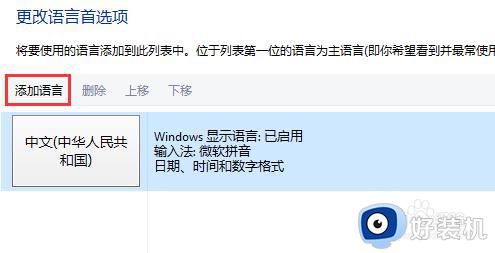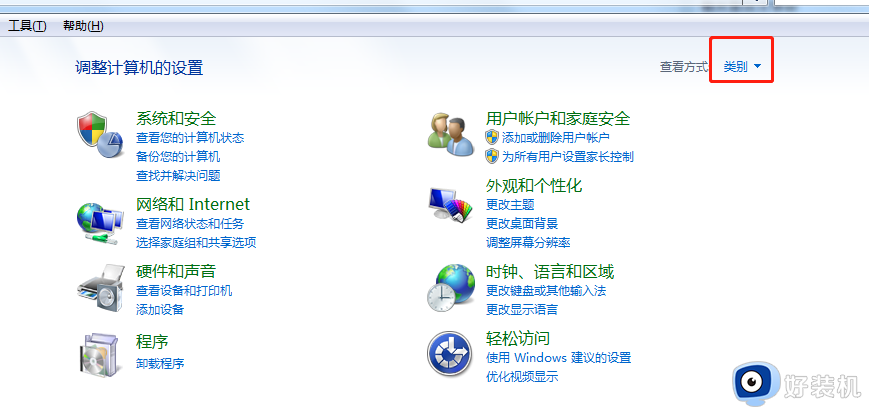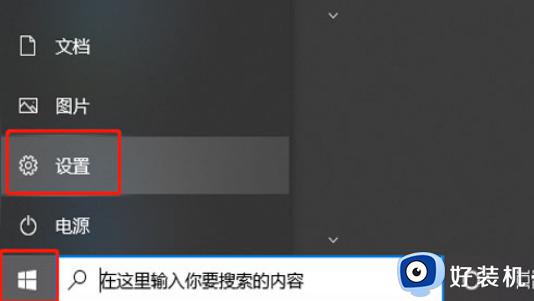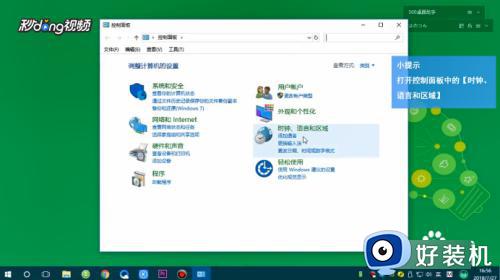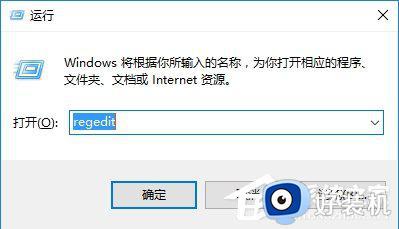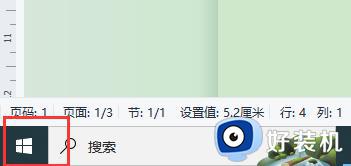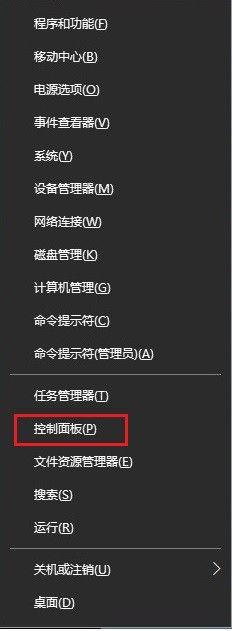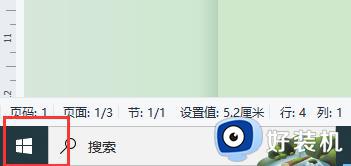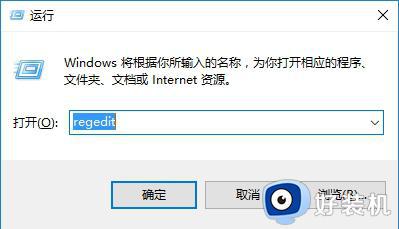win10安装不了语言包怎么办 win10语言包无法安装处理方法
虽然电脑安装的win10系统都是默认中文语言,但是我们也可以依据需求来对默认语言进行修改,当然有些用户也会给win10电脑安装其它语言来设置,不过却出现了语言包无法安装的问题,对此win10安装不了语言包怎么办呢?接下来小编就来教大家win10语言包无法安装处理方法。
推荐下载:win10旗舰版64位
具体方法:
1、按Win+r输入regedit打开注册表;如图所示:
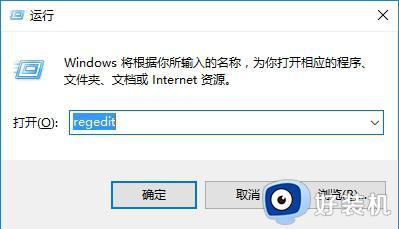
2、打开注册表之后在左侧展开:HKEY_LOCAL_MACHINE\SOFTWARE\Policies\Microsoft\Windows Defender ,在右侧点右键,选择新建—DWORD(32位)值;如图所示:
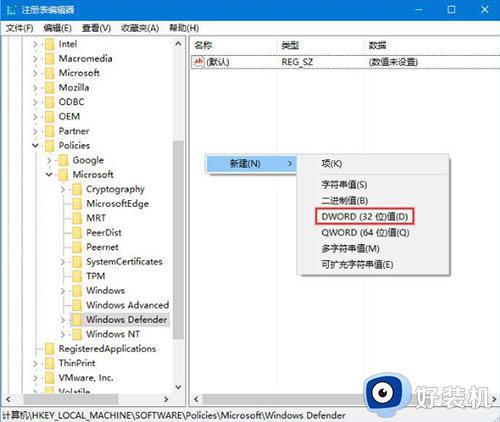
3、将新值命名为DisableAntiSpyware,并双击赋值为1 点击确定保存设置,保存完毕后重启计算机即可关闭系统自带的防火墙功能。如图所示:
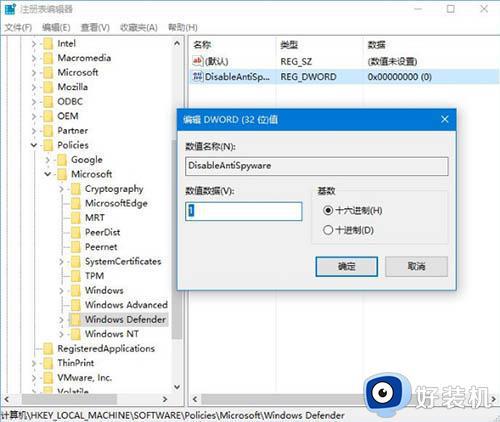
4、在任务栏上网络图标上单击右键,选择打开“网络和共享中心”;
5、在弹出的窗口左下角点击【Windows 防火墙】;如图所示:

6、在左侧点击【启用或关闭 Windows 防火墙】;如图所示:
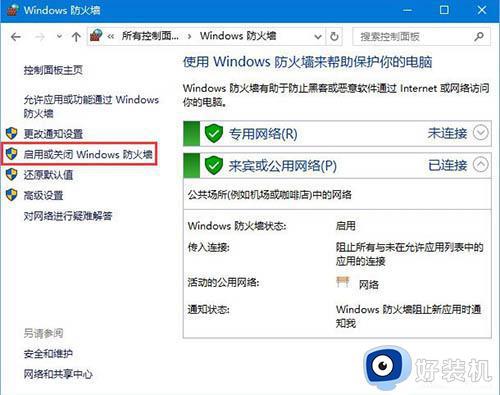
7、打开后在右侧点击【关闭Windows Defender 防火墙】,点击确定保存设置。如图所示:
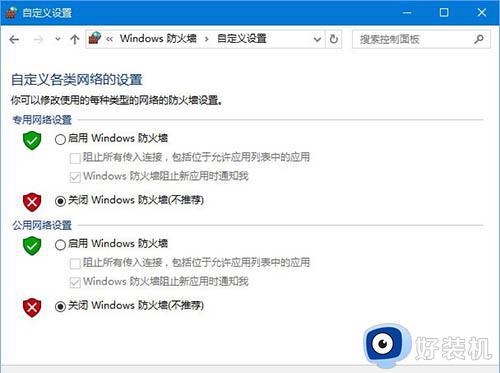
8、重启计算机尝试重新安装语言即可正常添加。
上述就是小编告诉大家的win10语言包无法安装处理方法了,碰到同样情况的朋友们赶紧参照小编的方法来处理吧,希望本文能够对大家有所帮助。